YouTube は遅いプラットフォームとして知られていますが、サーバーにかかる負荷を考慮すると、それほど驚くべきことではありません。 2020 年 2 月の時点で、毎分500 時間以上のコンテンツが YouTube にアップロードされています。これだけのデータがあると、少なくともいくつかのエラーが発生するでしょう。
YouTube 動画が 正しくアップロードされない または処理されない場合は、問題を解決するために実行できる手順があります。数分待ってから再試行するだけの単純なものもあれば、より複雑なものもあります。いずれにせよ、ビデオ処理に許容できないほどの時間がかかっている場合は、次のことを試してください。
数分待ちます
ありきたりなアドバイスのように聞こえますが、10 ~ 15 分待つだけで十分な場合もあります。 YouTube アップローダーでは進行状況がリアルタイムで表示されないため、表示されているよりも進んでいる可能性があります。もちろん、数時間経ってもフリーズする場合、またはまったく進歩しない場合は、別の手順を試す必要があります。
ビデオがアップロードされると、YouTube の処理時間はアクティビティによって異なります。 YouTube サーバー上のアクティビティが多すぎる場合は、さらに時間がかかる可能性があります。
1. インターネット接続を確認してください
YouTube のアップロード速度について公式に推奨されているものはありませんが、一般的な経験則では、速ければ速いほど良いです。 Google は、1080p ビデオをストリーミングするには少なくとも 5 Mbps の速度を推奨しているため、アップロード速度はその半分になると大まかに見積もることになります。
いずれの場合も、インターネット接続が安定していない場合、または速度が低下している場合は、アップロード速度に影響を与える可能性があります。 スピードテスト のようなツールを使用して、現在の速度を測定します。
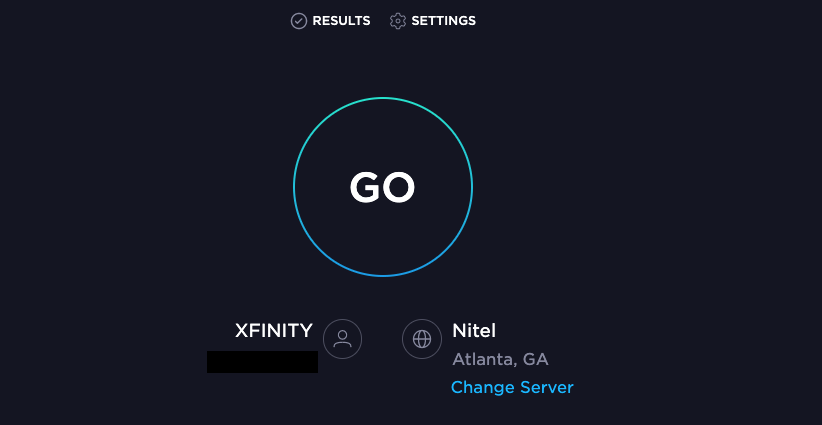
2. ルーターに直接接続
Wi-Fi は、イーサネット経由の直接接続よりも常に若干不安定になります。ビデオをアップロードするときは、Wi-Fi からの干渉の可能性を排除するためにルーターに直接接続してください。
同様に、何らかの方法でモバイル デバイスをルーターに直接接続できない限り、モバイル デバイスではなく、常にコンピュータからアップロードするようにしてください。
3. VPN を無効にする
より安全なブラウジングのために VPN を使用している場合は、YouTube ビデオをアップロードする前に VPN をオフにしてください。これはユーザーの保護には役立ちますが、ビデオのアップロードを妨げたり、インターネット速度を低下させたりする可能性もあります。ビデオをアップロードする前に、VPN を一時的にオフにしてください。.
4. キャッシュをクリア
キャッシュをクリアする では、多数の不具合をカバーしています。良いニュースは、それが簡単だということです。正確なプロセスはブラウザによって異なりますが、同様のプロセスに従います。 Chrome でキャッシュをクリアするには:
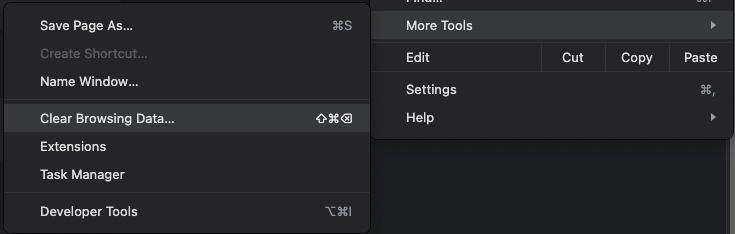
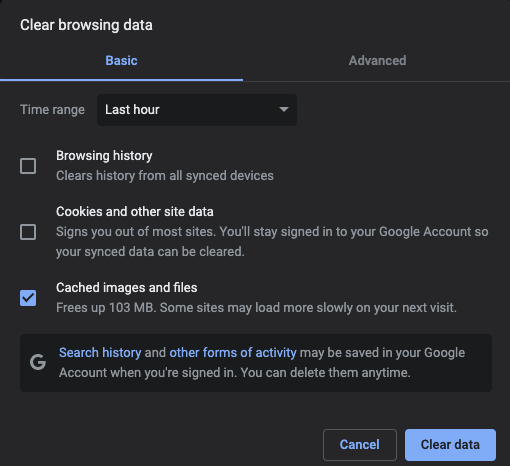
キャッシュをクリアしたくない場合は、シークレット ウィンドウを開くという別の方法もあります。これにより、プラグインによる干渉も排除されます。
シークレット ウィンドウは、ファイル>新しいシークレット ウィンドウから開くことができます。または、CTRL+ Shiftを押すこともできます。 >+ Nまたは CMD+ Shift+ N。
5. Web ブラウザを交換します
すべてのブラウザは同じように作られているわけではありません。あるブラウザでビデオをアップロードできない場合は、別のブラウザを使用してみてください。一般的な推奨事項は、YouTube を含む Google 関連のすべての場合に Chrome を使用することです。また、できる限り Microsoft Edge を使用しないでください。
6. ビデオ形式を変更する
YouTube は 広い範囲 のビデオ形式をサポートしています。 .MOV ファイルをアップロードしようとして機能しない場合は、別の形式に変換して、再アップロードしてみてください。たとえば、.MP4 は YouTube で最もよく使用されるファイル タイプの 1 つです。
ビデオ Windows 10の場合 や アンドロイド などを変換するための無料ソフトウェアをダウンロードできます。オンラインの Web コンバーターを見つけることもできますが、これらは大きなビデオ ファイルをアップロードしてから再ダウンロードする必要があるため、通常はあまり効果的ではありません。
7. ビデオのファイル サイズを小さくします
YouTube の最大ファイル サイズは 256 GB、つまり最大長は 12 時間です。どちらか先に到達したものがカットオフとなります。ビデオファイルが大きすぎる場合は、縮小してみてください。これを行うには、ビデオを圧縮する 全体の長さを短くし、音楽やオーバーレイなどの追加コンテンツをビデオから削除する方法がいくつかあります。

もう 1 つの手順は、解像度を変更することです。ビデオが 4K の場合は、1080p に下げることを検討してください。ビデオの全体的な品質に影響しますが、アップロードが容易になる可能性があります。.
8. アプリをアンインストールして再インストールする
携帯電話のみを使用して YouTube でコンテンツを作成する人もいます。 iOS または Android デバイスからアップロードしようとしている場合は、アプリに問題がある可能性があります。 YouTube アプリをアンインストールし、携帯電話に再インストールします。これにより、根本的な問題が解決されるだけでなく、アプリが最新バージョンであることが保証されます。
9. ビデオを削除して最初からやり直す
ビデオが処理できない場合は、もう一度試してみる必要がある場合があります。インターネット接続が遅い場合、または ISP がアップロードを調整している場合、ビデオを削除して再アップロードすることは最も避けたいことですが、場合によってはそれしかできない場合もあります。

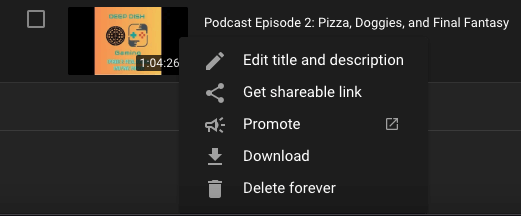
これを行うと、ビデオはページから削除されますが、再アップロードしてもう一度試すことができます。場合によっては、アップロード データの不具合によりビデオのパフォーマンスが妨げられ、他に選択肢がなくなることがあります。
YouTube は、ブランドを成長させる や単に楽しい動画を投稿するのに最適なプラットフォームですが、場合によっては、ところどころにあるいくつかの不具合を解決する必要があります。以下の 9 つの修正を試して、ビデオを公開し、視聴回数をより速く集めてください。
.